부제 : 무선랜카드 하나로 인터넷과 와이파이존을 만들자.
집에 와이파이가 안뜰때 간단히 Connectify(커넥티파이)라는 프로그램 하나로 와이파이존을 노트북 또는 데스크탑+무선랜카드 조합만으로 구축이 가능하다. 컴퓨터가 유선이건 무선인터넷으로 연결되었건 상관없이 인터넷만 되면된다. 즉 무선연결이더라도 우리집앞에서 폰으로 간신히 잡혔는데 방안에 들어오니 안잡히는 와이파이 짜증난다. 이제 해결 해 보자. 폰보다 수신범위가 당연 좋은 무선랜카드로 무선신호를 받기와서 그 신호를 다시 내 컴으로 뿌려주기에 침대에서 안테나 만땅의 와이파이를 즐길 수 있다. usb형태로 휴대도 간편한 무선랜카드는 2만원 내외에서 구입가능하다. 참고로 윈도우7 환경에서 가능하다. xp에서의 방법은 멀티부팅해서 추후에 포스팅하겠다.
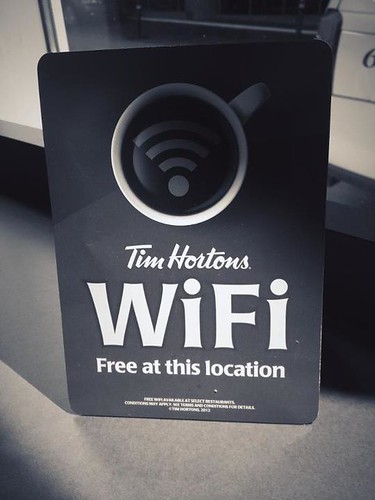 Free WiFi at Timmies? This will be big for Canadians. (at Tim Hortons) http://4sq.com/dvHtxE by Robert Sanzalone |
Connectify는 유료와 무료 버젼이 있지만, 무료 버젼 즉 Lite 버젼으로도 충분하다.(와이파이명을 Connectify-으로 시작해야 된다는 점과 자동으로 설정해주냐 정도의 차이이므로)
자 그럼 Connectify을 다운하자.
홈피 방문 다운시 밑에 라이트버젼을 다운하도록 하자. 설치과정은 생략하겠다.
(프로를 원한다면 검색창에 Connectify Pro나 Connectify 키젠으로 검색하면 토렌트파일이 몇개 보이긴 보였다.)
추가(20121230) = 프로를 원한다면 Connectify Dispatch을 구글링하면 된다. 더 이상 노코멘트
설치 후 실행하면 트레이창에 와이파이 모양에 빨간색 동그라미에 가운데 선이 그려져 있다.
이건 아직 연결이 안되었단 뜻이다.
그럼 Hotspot Name에 SSID 즉 와이파이 이름을 적으면된다.
아까도 이야기 했듯이 유료버젼은 이름을 내맘대로 정하지만 라이트버젼은 Connectify-어쩌구 저쩌구로 이름을 정해야 된다. 다음 비번을 적당히 맘대로 어짜고 저짜고 라고 적고, Internet to share은 컴퓨터가 인터넷을 하기 위해 연결된 방법이다. 유선이든 무선이든 상관없이 현재 내 컴퓨터가 인터넷을 연결하고 있는 드라이버를 설정해주면된다. 나는 무선으로 연결해서 와이파이라고 나온거 같다. 그리고 Share Over는 무선인터넷 즉 무선랜 정도 되겠고, Sharing Mode에서 암호방식을 정한다. 당연히 오픈이면 개방이겠다. 개방이 아니라면 오픈말고 다른걸 선택하자.
그리고 스타트핫스팟을 클릭하자. 본인은 이놈을 실행시킨상태라서 스탑 핫스팟이라고 되어있다. 그럼 조금 기다리면 이 놈이 알아서 clients 넘어갈것이다. 안되면 재부팅 및 인터넷 옵션에서 인터넷사용안함으로 했다가 다시 사용으로 해야 적용될 것이다.
그럼 너의 핫스팟에 연결하기위한 첫장치를 찾는중이다라고 나올꺼다. 그럼 스마트폰으로 와이파이를 켜서
연결하자. 그리고 Connectify-어쩌구 저쩌구라는 이름이 나올것이다. 비번을 입력하고 연결하자. 이제 와이파이로 즐기면 끝이다.
스마트폰과 연결이 되면 오른쪽 그림에 나의 핫스팟에 연결된 이라는 글옆에 (1)로 되어 있을거다. 즉 지금 연결된 게 나의 스마트폰 하나라는 뜻이다. 만약 나의 스마트폰 말고 다른기기가 하나 더 연결이 되었다면 (2)가 될것이다. 그리고 밑에 이전에 연결된(2)는 이전까지 Connectify에 연결되었던 장치들의 맥주소 정보이다.
그리고 이놈은 윈도우 시작시 아마도 자동으로 실행되는 놈이다. 자동으로 실행 안되게 할려면, 시작에서 msconfig를 입력하고 엔터를 치면
시스템구성이 나온다 시작프로그램탭으로 이동후에 Connectify앞에 체크를 해제하면 윈도우 부팅시 자동으로 시작되지 않는다. 다른 프로그램들도 이와 같이해서 부팅 시 자동으로 시작되는 걸 막을 수 있다.
이거말고도 간단히 애드훅(ad-hoc)으로도 와이파이 설정이 가능하다.
제어판 네트워크 및 공유센터열기에서 새연결또는 네트워크설정에서 무선애드훅을 클릭하면
설정가능하다. 안드로이드는 루팅이 필수다.
/system/bin에 있는 wpa_supplicant라는 파일을 버젼에 맞게 다운받은후 혹 모를 만약을 위해 백업하고 덮어넣기하만 안드폰도 가능하다. 자세한 건 wpa_supplicant 이 놈을 검색해 보길 바란다.
와이파이 신호 증폭하는 방법들
종이와 은박지 혹은 가정용호일 = http://goo.gl/cOVDW
유사하게 시디케이스에 은박지나 가정용호일을 입혀서 하는 방법도 있다.
'IT > 유틸 및 팁' 카테고리의 다른 글
| 상대방 ip를 낚아보자(메일편) (6) | 2012.07.15 |
|---|---|
| 요금폭탄이 아닌 데이터요금 0원에 도전하자 (0) | 2012.07.15 |
| 아이디 비번치기 귀찮다면 자동로그인해보자. (0) | 2012.07.14 |
| 사진정보 지워 개인정보 및 신상털기에 대비하자 (0) | 2012.07.14 |
| 마우스 오른쪽 차단을 해제해 볼까 (0) | 2012.07.11 |
| cooxie 툴바로 차단된 게시물 열람해볼까 (0) | 2012.07.09 |
| 파폭에서 복잡하고 긴 URL 간단히 짧게 줄이자 (0) | 2012.07.08 |
| 묻지마 검색으로 이미지 검색 (0) | 2012.07.08 |
| 모자이크처리 된 사진 원본은 없을까? (0) | 2012.07.07 |









댓글